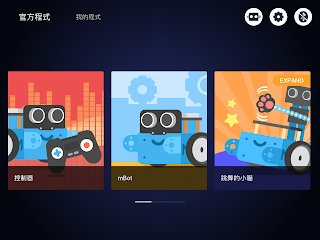LEGO Boost 採取 Build - Code - Play 的目標,所有建構圖示都放在平板的應用程式App中。目前沒有任何計畫釋出紙本建構圖示。
Daniele Benedettelli 在他的網頁Danny's LAB 分享 LEGO BOOST 17101 building instructions 的PDF檔案。(當然是從 App中抓出來整理的 )
有興趣看看這些 LEGO Boost 模型的讀友可以到他的網頁下載:
http://robotics.benedettelli.com/lego-boost-17101-building-instructions/
包含:
Getting Started Vehicle
Creative Canvas Drive Base
Creative Canvas Walking Base
Vernie
Guitar4000
Frankie the cat
MTR4
Autobuilder